| ナビゲーションリンクをスキップ | |
| 印刷ビューの終了 | |

|
Solaris Volume Manager 管理ガイド Oracle Solaris 10 1/13 Information Library (日本語) |
| ナビゲーションリンクをスキップ | |
| 印刷ビューの終了 | |

|
Solaris Volume Manager 管理ガイド Oracle Solaris 10 1/13 Information Library (日本語) |
1. Solaris Volume Manager の使用開始
Solaris Volume Manager でのストレージの管理方法
Solaris Volume Manager を管理する方法
Solaris Volume Manager グラフィカルユーザーインタフェース (GUI) にアクセスする方法
Solaris Volume Manager 構成に関するガイドライン
Solaris Volume Manager コンポーネントの作成の概要
Solaris Volume Manager コンポーネントを作成するための前提条件
Solaris Volume Manager でのマルチテラバイトのサポートの概要
Solaris Volume Manager へのアップグレード
4. Solaris Volume Manager for Sun Cluster (概要)
5. Solaris Volume Manager の構成と使用 (シナリオ)
8. RAID-0 (ストライプと連結) ボリューム (概要)
9. RAID-0 (ストライプおよび連結) ボリューム (タスク)
20. Solaris Volume Manager の保守 (タスク)
21. Solaris Volume Manager のベストプラクティス
25. Solaris Volume Manager のトラブルシューティング (タスク)
A. 重要な Solaris Volume Manager ファイル
B. Solaris Volume Manager のクイックリファレンス
Solaris Volume Manager で作成するコンポーネントには、ボリューム、ソフトパーティション、ディスクセット、状態データベースの複製、ホットスペアプールの 5 つの基本型があります。次の表は、これらの Solaris Volume Manager 機能の概要を示しています。
表 3-1 Solaris Volume Manager 機能のサマリー
|
ボリュームは、システムからは 1 つの論理デバイスとして認識される物理スライスのグループです。ボリュームは、一般的な UNIX 用語である「擬似 (仮想) デバイス」と、実質的に同義です。
注 - 従来より、Solstice DiskSuite 製品ではこれらの論理デバイスをメタデバイスと呼んでいます。ただし、簡単にするため、また標準化のために、このドキュメントではこれらのデバイスをボリュームと呼びます。
ボリュームは、RAID-0 (連結またはストライプ) ボリューム、RAID-1 (ミラー) ボリューム、RAID-5 ボリューム、またはソフトパーティションとして作成します。
Solaris 管理コンソール 内の拡張ストレージツールまたはコマンド行ユーティリティーのどちらかを使用して、ボリュームを作成および管理できます。
表 3-2 ボリュームのクラス
|
ボリュームは、ストレージ容量、パフォーマンス、およびデータ可用性を向上させるために使用します。場合によっては、ボリュームの使用により入出力パフォーマンスも向上します。ボリュームの機能は、スライスと同じです。ボリュームはスライスとして見えるため、ボリュームはエンドユーザー、アプリケーション、およびファイルシステムに対して透過的です。物理デバイスと同様に、ボリュームはブロックデバイス名または raw デバイス名でアクセスされます。ボリューム名は、使用しているのがブロックデバイスなのか raw デバイスなのかによって異なります。ボリューム名の詳細は、「ボリューム名」を参照してください。
ボリューム上では、mkfs、mount、umount、ufsdump、ufsrestore などを含むほとんどのファイルシステムコマンドを使用できます。ただし、format コマンドは使用できません。ボリュームにマウントされたファイルシステムが含まれているかぎり、そのボリュームとの間でファイルの読み取り、書き込み、およびコピーを行うことができます。
図 3-2 は、ディスク A からの 1 つのスライスと、ディスク B からの 1 つのスライスの 2 つのスライスを含むボリュームを示しています。アプリケーションや UFS は、このボリュームを 1 つの物理ディスクであるかのように処理します。このボリュームにさらにスライスを追加すると、そのストレージ容量が増加します。
図 3-2 ボリューム、物理ディスク、およびスライスの関係
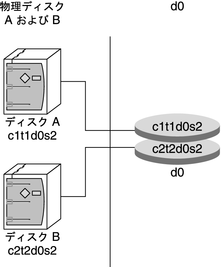
Solaris Volume Manager では、スライスを追加することによってボリュームを拡張できます。Solaris 管理コンソール 内の拡張ストレージツールまたはコマンド行インタフェースのどちらかを使用して、既存のボリュームにスライスを追加できます。
ボリューム内に含まれているマウントされた、またはマウントされていない UFS ファイルシステムを、システムの停止やバックアップを行うことなく拡張できます。ただし、データは常にバックアップすることをお勧めします。ボリュームを拡張したあと、growfs コマンドを使用してファイルシステムを拡張します。
注 - ファイルシステムが拡張されたあとに、そのファイルシステムのサイズを減らすことはできません。ファイルシステムのサイズを減らすことができない点は UFS の制限です。同様に、Solaris Volume Manager パーティションのサイズを増やしたあとに、そのサイズを減らすことはできません。
raw ボリュームを使用するアプリケーションやデータベースは、追加された容量を「拡張」してアプリケーションが認識できるようにするための独自の方法を備えている必要があります。Solaris Volume Manager には、この機能は用意されていません。
ボリューム内のディスク容量は、次の方法で拡張できます。
RAID-0 ボリュームへの 1 つまたは複数のスライスの追加
RAID-1 ボリュームのすべてのサブミラーへの 1 つまたは複数のスライスの追加
growfs コマンドは、サービスやデータを失うことなく UFS ファイルシステムを拡張します。ただし、growfs コマンドの実行中、そのボリュームへの書き込みアクセスは中断されます。ファイルシステムは、そのファイルシステムを含むスライスまたはボリュームのサイズまで拡張できます。
growfs コマンドの -s size オプションを使用すると、追加のディスク容量の一部のみを使用するようにファイルシステムを拡張できます。
注 - ミラーを拡張すると、そのミラーの基となるサブミラーに容量が追加されます。次に、growfs コマンドが RAID-1 ボリューム上で実行されます。一般的な規則として、基となるデバイスに容量が追加されたあと、growfs コマンドがトップレベルのデバイス上で実行されます。
物理スライスと同様に、ボリュームには、ファイルシステムで表示される論理名があります。論理ボリューム名は、ブロックデバイスの場合は /dev/md/dsk ディレクトリ、raw デバイスの場合は /dev/md/rdsk ディレクトリ内にエントリがあります。ボリューム名の全体 (/dev/md/dsk/volume-name など) を指定する代わりに、多くの場合は、どの meta* コマンドでも省略されたボリューム名 (d1 など) を使用できます。一般に、ボリュームが現在使用されておらず、新しい名前が別のボリュームによって使用されていないかぎりは、ボリュームの名前を変更できます。詳細は、「ボリューム名の交換」を参照してください。
当初、ボリューム名は文字「d」で始まり、そのあとに 1 つの数字が続く必要がありました (d0 など)。この形式は引き続き使用できます。「d*」の命名構造を使用するボリューム名の例を次に示します。
ブロックボリューム d0
ブロックボリューム d1
raw ボリューム d126
raw ボリューム d127
ボリューム名に関する標準を使用することによって、管理が単純化され、ボリュームタイプをひと目で識別できるようになります。次に、いくつかの提案を示します。
ボリュームのタイプごとに範囲を使用します。たとえば、RAID-1 ボリュームには 0 から 20、RAID-0 ボリュームには 21 から 40 の数字を割り当て、以降も同様とします。
ミラーには名前の関係を使用します。たとえば、ミラーには 0 で終わる数字を使用した名前を、サブミラーには 1、2 などで終わる数字を使用した名前を付けます。たとえば、ミラー d10、サブミラー d11 および d12 や、ミラー d20、サブミラー d21、d22、d23、および d24 などの名前を付けることができます。
スライス番号とディスク番号がボリューム番号に対応するような命名方法を使用します。
状態データベースは、Solaris Volume Manager 構成の状態に関する情報を格納するデータベースです。状態データベースは、構成に加えられた変更を記録および追跡します。Solaris Volume Manager は、構成または状態の変更が発生すると、状態データベースを自動的に更新します。新しいボリュームの作成は、構成の変更の一例です。状態の変更の 1 つの例として、サブミラーの障害があります。
状態データベースは、実際には、複製された複数のデータベースコピーの集まりです。各コピーは、「状態データベースの複製」と呼ばれ、データベース内のデータが常に有効であることを保証します。状態データベースの複数のコピーを保持することにより、シングルポイント障害によるデータ損失から保護されます。状態データベースは、既知のすべての状態データベースの複製の場所とステータスを追跡します。
ユーザーが状態データベースとその状態データベースの複製を作成するまで、Solaris Volume Manager は動作できません。Solaris Volume Manager 構成には、正常に機能している状態データベースが必要です。
構成を設定する場合は、状態データベースの複製を次の場所のどちらかに格納できます。
専用スライス上
あとでボリュームの一部になるスライス上
Solaris Volume Manager は、スライスに状態データベースの複製がいつ含まれているかを認識し、そのスライスがボリュームで使用されている場合はその複製を自動的にスキップします。状態データベースの複製のために予約されているスライスの部分を、ほかのどの目的にも使用してはいけません。
複数の状態データベースのコピーを 1 つのスライス上に置くこともできます。ただし、そうすることにより、システムがシングルポイント障害に対してより脆弱になる可能性があります。
状態データベースの複製がすべて削除された場合でも、Solaris オペレーティングシステムは引き続き正常に機能します。ただし、ディスク上に既存の状態データベースの複製がない状態でリブートが発生した場合、システムはすべての Solaris Volume Manager 構成データを失います。
ホットスペアプールは、障害が発生したコンポーネントのために自動的に置き換えられるように Solaris Volume Manager によって予約されたスライス (ホットスペア) の集まりです。これらのホットスペアは、サブミラーまたは RAID-5 ボリュームのどちらかで使用できます。ホットスペアによって、RAID-1 および RAID-5 ボリュームのデータ可用性が向上します。Solaris 管理コンソール 内の拡張ストレージツールまたはコマンド行インタフェースのどちらかを使用して、ホットスペアプールを作成できます。
コンポーネントのエラーが発生した場合、Solaris Volume Manager は、障害が発生したコンポーネントのサイズ以上のサイズを持つ使用可能な最初のホットスペアをチェックします。見つかった場合、Solaris Volume Manager はそのコンポーネントを自動的に置き換え、データを再同期します。ホットスペアのリストに十分なサイズのスライスが見つからなかった場合は、サブミラーまたは RAID-5 ボリュームに障害が失敗したと見なされます。詳細は、第 16 章ホットスペアプール (概要)を参照してください。
ディスクセットは論理ボリュームとホットスペアを含む一連の物理ストレージボリュームです。ボリュームとホットスペアプールは、そのディスクセット内からのドライブ上に構築する必要があります。ディスクセット内にボリュームを作成したら、そのボリュームを物理スライスの場合と同様に使用できます。
ディスクセットによって、クラスタ化された環境内のデータ可用性が提供されます。1 つのホストに障害が発生した場合は、その障害が発生したホストのディスクセットを別のホストが引き継ぐことができます。(このタイプの構成は、フェイルオーバー構成と呼ばれます。)さらに、ディスクセットを使用して Solaris Volume Manager 名前空間の管理に役立てたり、ネットワーク接続ストレージデバイスへのすぐに使用できるアクセスを提供したりできます。
詳細は、第 18 章ディスクセット (概要)を参照してください。